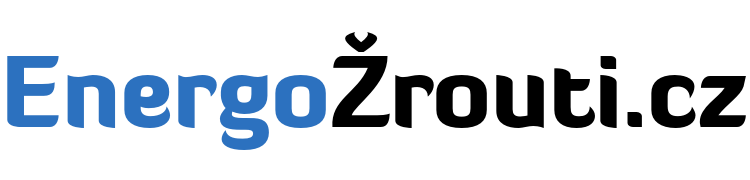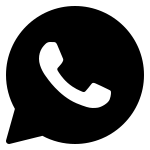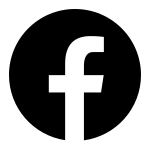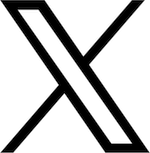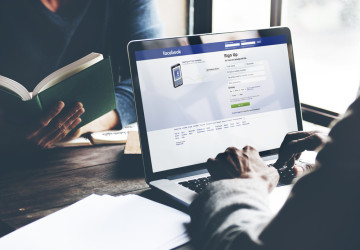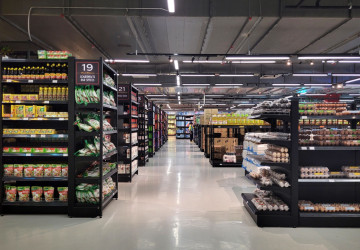Jednoduchá údržba, kterou zvládne i laik, dokáže výrazně zrychlit i 10 let starý notebook
Notebooky se v posledních letech proměnily v mimořádně užitečné pomocníky. Mnozí se bez nich neobejdou nejen v práci, ale ani v běžném životě. Není ovšem žádným tajemstvím, že čím déle notebook majitel používá, tím více se zpomaluje.
Pracovat se staršími notebooky tím pádem může být mimořádně frustrující činností. Naštěstí však existuje celá řada způsobů, jak tato užitečná zařízení zrychlit, aniž byste k tomu potřebovali znát komplikované postupy nebo pořizovat drahé komponenty. Které z nich by vám v žádném případě neměly uniknout?
Zbavte se všeho, co notebook zatěžuje
Naprosto klíčovým krokem, u kterého byste měli ve většině případů začínat, je „úklid“ systému. Lidé často v průběhu let zvládnou do svých počítačů nainstalovat vysoké množství programů, z nichž některé po čase přestanou používat. I tyto nevyužívané programy však zabírají prostor v úložišti – často se dokonce jedná o nemalé množství prostoru.
Základní úklid systému je nesmírně jednoduchý. Stačí se držet následujících kroků:
- Smažte veškeré soubory a programy, které již nevyužíváte: Klikněte na tlačítko „start“, které se zpravidla nachází dole v levé části lišty. U notebooků a dalších zařízení s operačním systémem Windows má toto tlačítko podobu okna. Následně napište do vyhledávání (políčko pro vyhledávání najdete úplně nahoře) slovo „nastavení“ – jakmile se objeví jeho ikonka, klikněte na ni. V okně nastavení vyhledejte položku s názvem aplikace (někdy aplikace a funkce) a klikněte na ni. Vzápětí se vám již zobrazí seznam nainstalovaných aplikací. Vyhledejte ty, které již nemáte v plánu používat, a odinstalujte je.
- Pročistěte plochu: Každá ikona, která se na ploše nachází, může zpomalovat chod notebooku – zejména může zpomalit načítání po zapnutí či restartu.
- Použijte nástroj „Vyčištění disku“: Nástroje jako „Vyčištění disku“ nebo specializované programy jako CCleaner dokážou odstranit dočasné soubory, zbytky po aktualizacích nebo zastaralá data, která již nejsou využívána.
Samozřejmostí by potom měla být aktivace antivirového programu.
Důležitý poznatek: Pokud jakékoliv soubory přesunete do koše, nezapomeňte na jeho vysypání. Dokud koš nevysypete, dané soubory budou stále v počítači přítomny a zatěžovat jej.
Prachové částice mohou být tichým nepřítelem výkonu i životnosti
Mnoho lidí zapomíná na to, že pro zachování vysokého výkonu notebooku (i stolního počítače) je nutné jej pravidelně čistit nejen „digitálně“, ale i fyzicky.
Jakmile je totiž větrák nebo chladič zanesený silnou vrstvou prachu, procesor se začíná rychleji zahřívat a může dojít k jeho přehřátí - tím se přirozeně snižuje i jeho výkon.
Víceméně každý laik dokáže provést základní čištění notebooku. Stačí provést tyto kroky:
- Vyfoukejte větrací otvory: K tomu ideálně použijte stlačený vzduch.
- Použijte jemný štěteček: Jemným štětečkem se můžete pokusit o odstranění jemných částeček prachu, které nelze odstranit prostřednictvím stlačeného vzduchu.
- Před čištěním nezapomínejte notebook vypnout a odpojit ze sítě: Před zahájením čištění se ujistěte, že je zařízení vypnuté a odpojené ze sítě. V opačném případě by hrozilo nebezpečí zkratu nebo elektrického šoku.
Tip pro pokročilé čištění: Tímto darujete vašemu zařízení nový dech
Pokud si na to troufáte, můžete odšroubovat spodní kryt a chladič i větrák pročistit přímo.
Po několika letech rozhodně nemusí být na škodu ani celková výměna teplovodivé pasty – ta totiž zajišťuje přenos tepla mezi procesorem a chladičem.
V případě, že si nejste jistí, tuto práci raději přenechejte odborníkovi.
Vylepšení hardwaru: Drobná investice s výrazným efektem
Pokud chcete zvýšit celkový výkon notebooku, vyplatí se investovat do koupě nových komponentů. Zaměřte se zejména na grafickou kartu (tu však u drtivé většiny notebooků není možné vyměnit – vztahuje se to tedy jen na některé velmi výkonné herní notebooky), operační paměť (RAM) nebo výměnu disku SSD.
Cena nové RAM se pohybuje v rozmezí od několika stovek do cca 5 000 korun – záleží na kapacitě. Nový SSD disk lze zpravidla pořídit za cca 800 až 3 000 korun.